Domina Photoshop y crea tus propios fondos difuminados fácilmente

Difuminar el fondo de una foto o una imagen es una técnica muy recurrida que nos permite dar un toque mucho más profesional a nuestras fotografías. Esto podemos hacerlo de varias formas, ya sea directamente al tomar la foto en «modo retrato» desde nuestros móviles, con los objetivos adecuados en una cámara profesional, desde herramientas y servicios web o usando programas de edición fotográfica como Photoshop.
Gracias a los fondos difuminados es posible resaltar fácilmente ciertas partes o ciertos objetos de las fotos. Por ejemplo, podemos resaltar un rostro, una persona, un animal o un vehículo difuminando el fondo. De esta manera, al tener la imagen un fondo difuminado, se resta importancia a este fondo y el ojo humano suele ir directamente al elemento resaltado.
Photoshop, como editor de imágenes profesional, nos ofrece la posibilidad de difuminar los fondos de nuestras imágenes y fondos. Y además nos ofrece distintos algoritmos, o efectos, para hacerlo. A continuación vamos a ver los distintos efectos de difuminado que nos ofrece Photoshop y cómo usar cada uno de ellos.
Difuminar fondos con Photoshop: distintos tipos de efectos Bokeh
Las diferentes opciones de desenfoque nos ofrece Photoshop se encuentran dentro del apartado Filtro > Desenfocar de este programa.
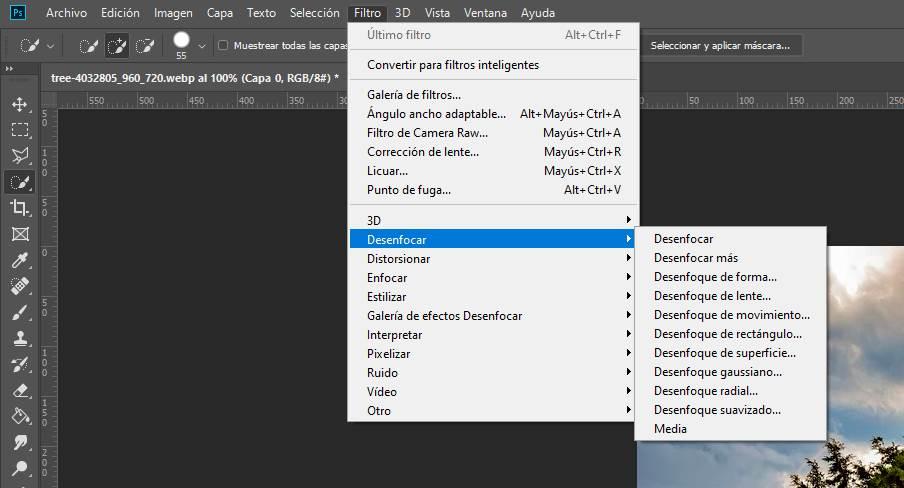
Cada efecto utiliza algoritmos diferentes para dar toques personalizados a las fotos. Pero la verdad es que los más prácticos y utilizados son:
- Gaussiano: como su nombre indica, es el procesamiento de la imagen mediante una función gaussiana. Muy útil para reducir ruido y borrar imperfecciones y detalles en las fotos.
- De lente: mientras que el desenfoque anterior difumina sobre todo los bordes, este efecto tiene una forma mucho más geométrica.
- De movimiento: este efecto nos permite añadir a nuestras fotos el mismo efecto que obtendremos si, por ejemplo, fotografiásemos un objeto en movimiento con una exposición de la cámara muy larga.
- Radial: similar al anterior, pero tomando como referencia un punto concreto de la imagen y girándola alrededor de este punto.
Cómo crear fondos difuminados en Photoshop: primeros pasos
Lo primero que necesitaremos será, obviamente, la foto que vamos a editar. Lo ideal es que esta foto tenga un objeto principal, que será el que queremos destacar, y un fondo menos importante que será el que modificaremos. También podemos difuminar una imagen completa y colocar sobre ella cualquier otro objeto (una persona, un vehículo, etc). La imaginación aquí es nuestro límite.
Si tenemos una imagen única y queremos difuminar una parte de ella (el fondo) para resaltar un objeto personal, os recomendamos recurrir a herramientas como la varita mágica de Photoshop, o la herramienta de selección rápida. De esta forma podremos seleccionar solo el fondo de la imagen para que el efecto se aplique a ese fondo y no a toda la imagen.
Además, es muy útil convertir la imagen en un objeto inteligente a la hora de aplicar los filtros. Esto nos permitirá mantener intacta nuestra foto original, pudiendo activar y desactivar el fondo cuando queramos. Incluso realizar modificaciones después de aplicar el filtro (o cambiar el tipo del mismo), así como hacer uso de la herramienta máscara de Photoshop.
Para ello no tenemos más que seleccionar la capa de la foto, hacer clic sobre ella con el botón derecho y elegir la opción «convertir en objeto inteligente».
Aplica un fondo difuminado a tus fotos: cómo funciona cada uno
Desenfocar y desenfocar más
Estos son los dos primeros filtros de desenfoque que nos vamos a encontrar. Con ellos vamos a poder aplicar rápidamente, y sin configuraciones, efectos de difuminado estándar a las fotos. La primera de las opciones aplicará un efecto leve, mientras que el efecto de la segunda opción será un poco más fuerte. Útil para quienes no quieren complicarse, pero igual algo escaso.

Desenfoque de forma
Este es otro de los efectos que nos vamos a encontrar para aplicar este efecto a nuestras fotos. Como su nombre indica, nos permite aplicar un tipo de desenfoque siguiendo una serie de formas, o patrones. Estos patrones podemos seleccionarlos al seleccionar el efecto, así como el radio del efecto a partir de los mismos.
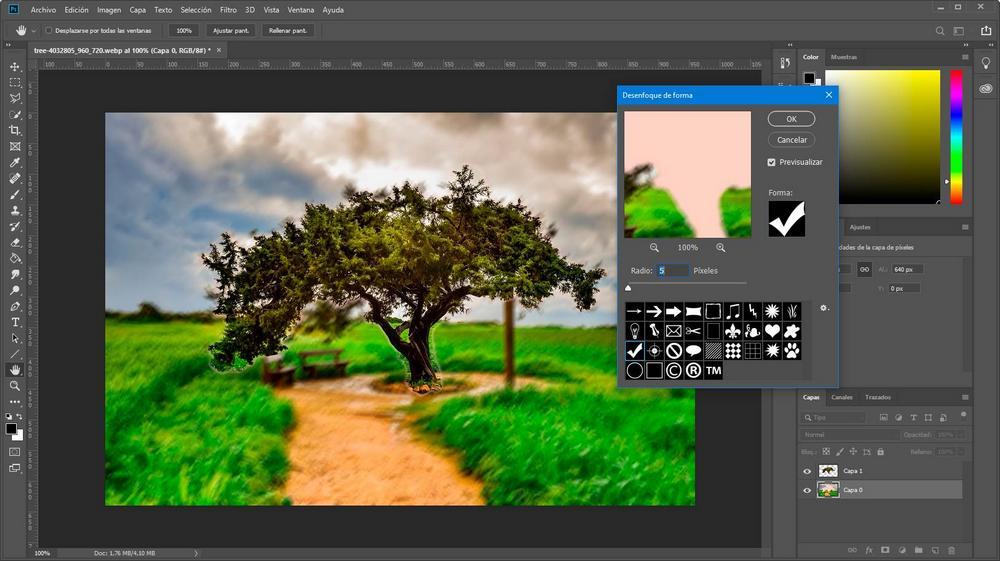
Desenfoque de lente
Este efecto hace uso de la máscara de la foto para permitirnos desenfocar la parte de la imagen que queramos. De esta forma, podemos aplicar un efecto muy similar al que hubiéramos conseguido con un efecto bokeh al usar lentes y objetivos y jugar con las distancias focales.
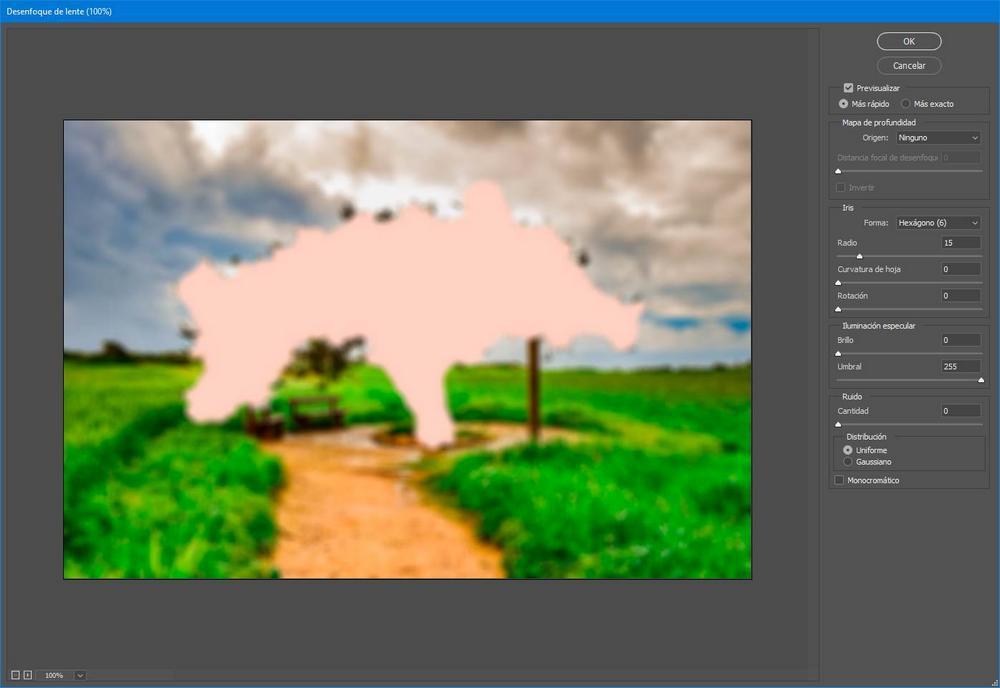
Desenfoque de movimiento
Este efecto de Photoshop nos permite aplicar un desenfoque a la foto como si la hubiéramos hecho en movimiento y con un tiempo de exposición muy grande. Al seleccionar el efecto podremos configurar el grado de movimiento, así como el ángulo del mismo.
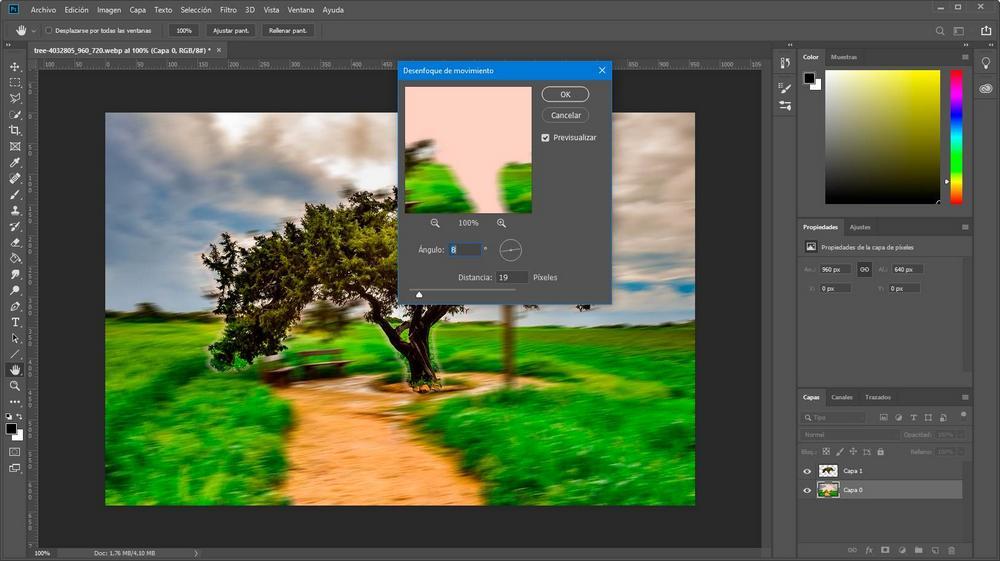
Desenfoque de rectángulo
Otro efecto más que nos permite aplicar un efecto de difuminado a nuestra foto basada en patrones rectángulos. Podemos elegir el grado de desenfoque igualmente según queramos más o menos.
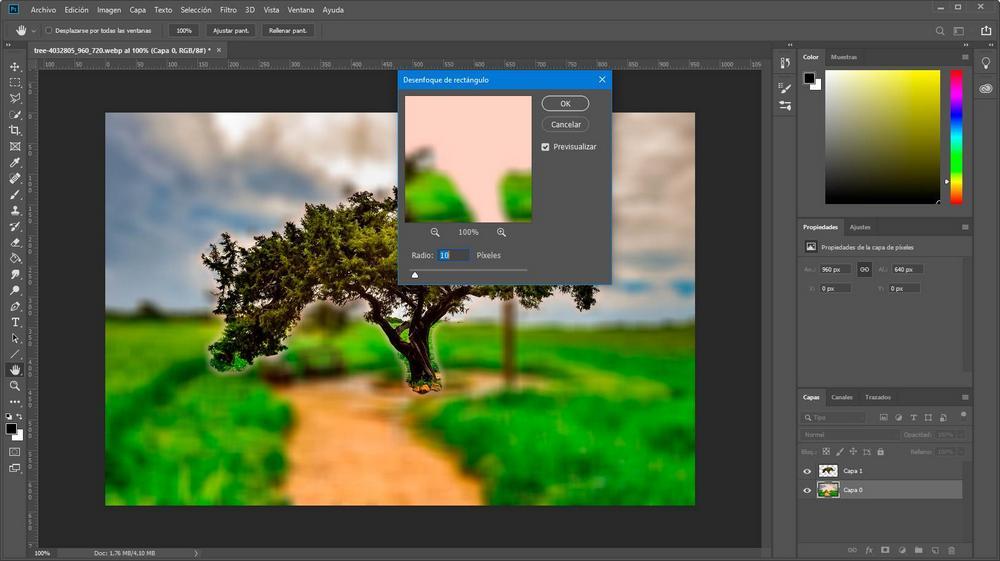
Desenfoque de superficie
Muy útil para suavizar. Este efecto de difuminado es bastante diferente a los anteriores, y es que, como podemos ver, se centra en aplicar un efecto similar al del resto de la superficie de la foto para suavizar tanto los bordes como los elementos de la misma. Podemos usarla también para aplicar neblina u otros elementos a las fotos. Un efecto bastante complicado de dominar.
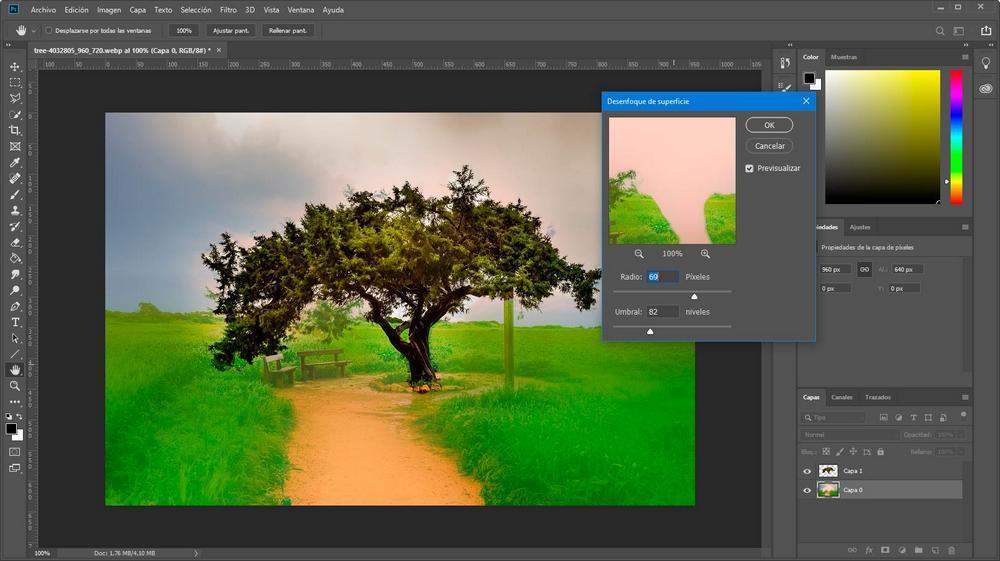
Desenfoque Gaussiano
Este es uno de los efectos más útiles y más utilizados para personalizar las fotos. Muy sencillo de utilizar, y personalizable (ya que podemos ajustar el radio del desenfoque) se basa en aplicar funciones de Gauss para desenfocar el fondo o la parte de la imagen seleccionada.
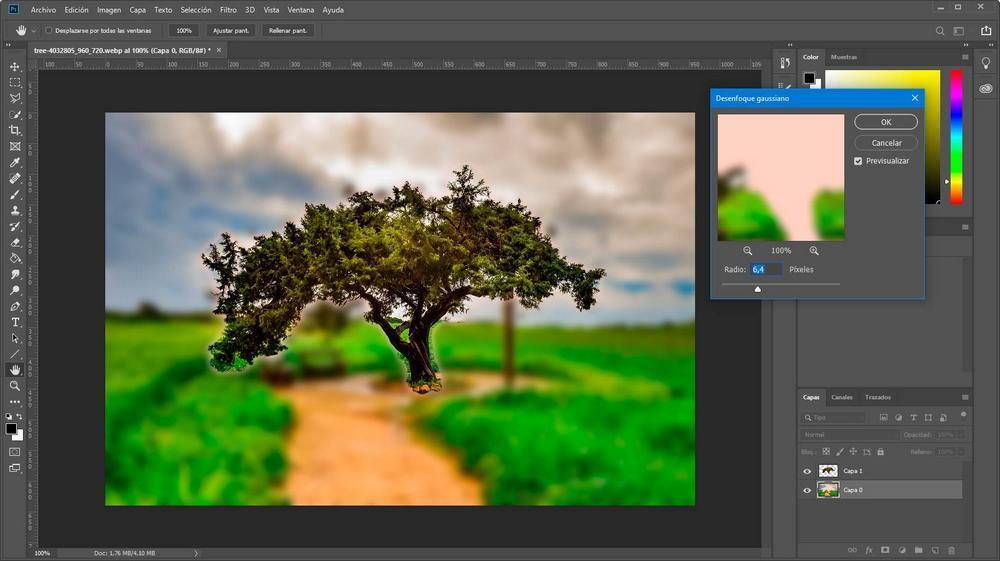
Desenfoque Radial
Este efecto es similar al desenfoque de movimiento, pero está centrado en aplicar efectos de rotación y de zoom. Nos permite configurar el radio del desenfoque, el tipo de efecto y la calidad. De esta manera podemos conseguir un efecto como si la imagen girara alrededor, o se moviera rápidamente hacia nosotros. Este efecto puede dar mucho juego con la configuración adecuada.
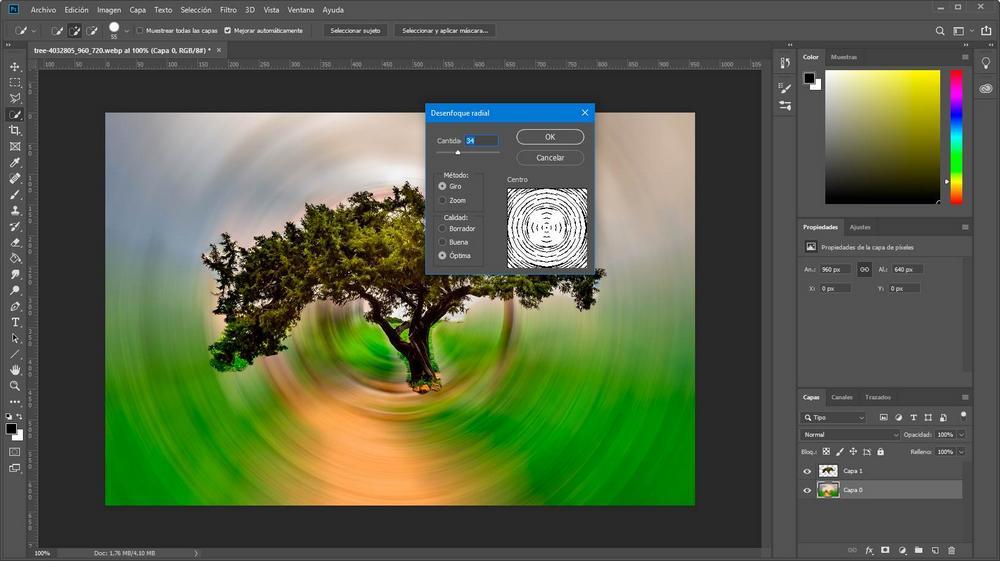
Desenfoque suavizado
Por último, este efecto nos permite suavizar determinados elementos de las fotos. Útil para dar un toque más profesional a nuestras ediciones.
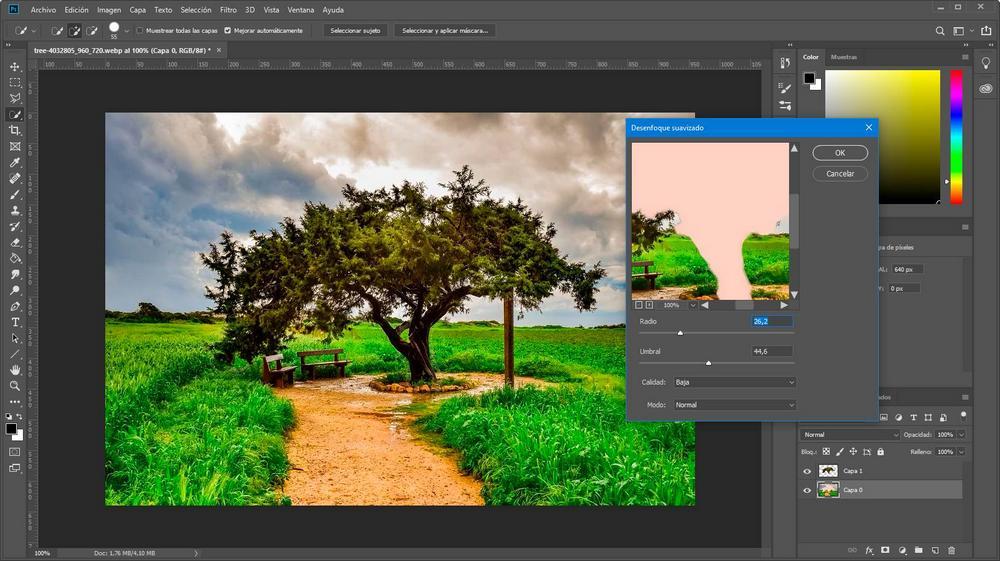
Herramienta desenfocar: para quienes quieren dominar Photoshop al completo
Por último, después de los filtros automáticos que acabamos de ver, también vamos a ver otra alternativa que nos va a permitir desenfocar partes de nuestra foto: la herramienta desenfoque.
Esta herramienta forma parte de la categoría de herramientas como «dedo» y «enfocar», y nos permite realizar modificaciones en la imagen como si lo hiciéramos con un lápiz o un pincel.
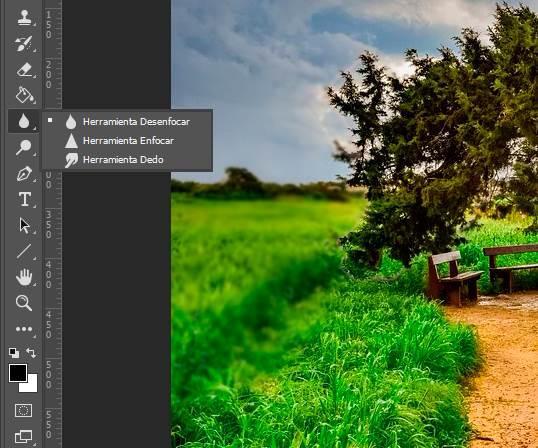
Podemos elegir distintos tipos de pinceles para usar esta herramienta, la dureza del pincel, el modo de uso, la intensidad del efecto, etc. Una herramienta más manual pero que nos ofrece mucho más control sobre el efecto de desenfoque del que tenemos con los filtros automáticos de Photoshop.
El artículo Domina Photoshop y crea tus propios fondos difuminados fácilmente se publicó en SoftZone.
Fuente: SoftZone https://ift.tt/2F9PhhB Autor: Rubén Velasco
.png)
